מהי DISM Error 50? כיצד לתקן את זה ב-Windows
Miscellanea / / October 11, 2023
DISM, הידוע בשם Deployment Image Servicing and Management, הוא כלי שורת פקודה מובנה במערכת ההפעלה של Windows המשמש בעיקר לתיקון בעיות נפוצות הקשורות לתוכנה. בעיקרון, זה נותן שירות ומכין תמונות של Windows, כולל אלה המשמשות עבור Windows PE, Windows RE ו-Windows Setup. עם זאת, אפילו כלים כמו DISM, שנועדו לפתור בעיות יכולים להיתקל בשגיאות, אחת מהן היא שגיאה 50. אז מהי DISM Error 50 וכיצד לתקן אותה ב-Windows? גלה במאמר זה.

מהי DISM Error 50? מה גרם לזה?
DISM זמין ב-Windows דרך שורת הפקודה או מ-Windows PowerShell. שגיאה: 50 DISM אינו תומך בשירות Windows PE עם אפשרות /Online. ניתן למצוא את קובץ יומן ה-DISM ב-x: windows\dism\dism.log" מתרחש בדרך כלל כאשר המשתמש מנסה להריץ אחת מהפקודות הללו אל תיקון קבצי מערכת ב-Windows:
- Dism /Online /Cleanup-Image /CheckHealth
- Dism /Online /Cleanup-Image /ScanHealth
- Dism /Online /Cleanup-Image /RestoreHealth
זה מופיע כאשר DISM מזהה בטעות את הסביבה כ-Windows PE (סביבה מוקדמת להתקנה) או Windows RE (סביבת שחזור) ולא כמערכת Windows הפעילה. Windows PE היא גרסה מינימלית של מערכת ההפעלה, המשמשת למטרות פריסה ושחזור. אין לו את אותה רמה של תכונות ורכיבים כמו התקנה מלאה של Windows ו /Online לא מיועד לעבוד איתו.
בין שאר הגורמים, זיהוי שגוי זה קשור למפתח רישום פגום או שגוי: HKEY_LOCAL_MACHINE\SYSTEM\CurrentControlSet
כיצד לתקן שגיאת DISM 50 ב-Windows
DISM הוא כלי שירות חיוני למנהלי מערכת ומשתמשים מתקדמים לניהול ו לשמור על תקינות התקנות Windows במחשבים האישיים שלהם, למרות ששגיאות כאלה יכולות להיות מדאיגות, בואו תתקן את זה.
שיטה 1: מחק את מפתח הרישום המשויך
ראשית כפי שאנו כבר יודעים שסיבת השורש הקשורה לשגיאה היא מפתח הרישום הפגום, בואו נתחיל עם מחיקתו. בצע את השלבים המוזכרים להלן:
1. הקש על Windows+R מפתחות יחד כדי להפעיל את לָרוּץ דו-שיח.
2. סוּג Regedit ולחץ להיכנס כדי לפתוח את עורך הרישום.

3. לחץ על כן בבקשת UAC כדי לאשר.
4. בתוך ה עורך רישום, נווט אל הנתיב הבא:
HKEY_LOCAL_MACHINE\SYSTEM\CurrentControlSet\Control
אתה יכול גם להעתיק כתובת זו מכאן ולהדביק אותה בשורת הכתובת של עורך הרישום וללחוץ על Enter.
5. בחלונית השמאלית, חפש את ה MiniNT תיקיה, לחץ עליה באמצעות לחצן העכבר הימני ובחר הרשאות.
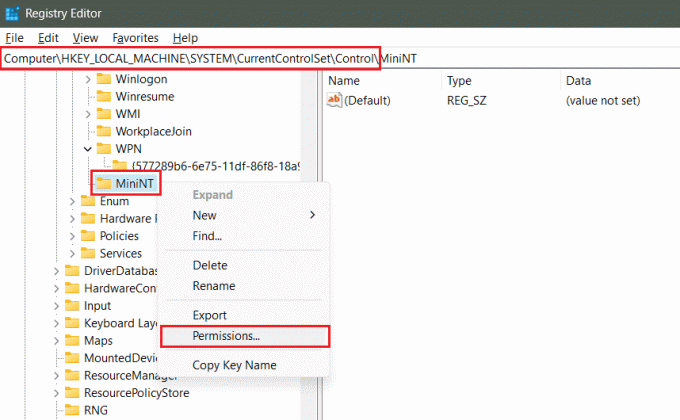
5. בתוך ה הרשאות עבור MiniNT חלון קופץ, בחר את שם המשתמש שלך ב- שמות קבוצות או משתמש סָעִיף.
6. תַחַת הרשאות למשתמשים, סמן את להתיר תיבת סימון עבור שליטה מלאה.
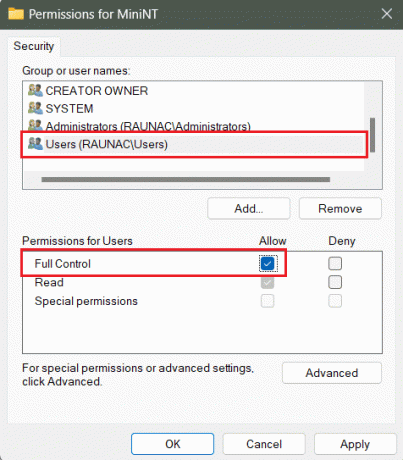
7. לחץ על להגיש מועמדות ו בסדר כדי לשמור את השינויים.
8. כעת, שוב לחץ לחיצה ימנית על MiniNT תיקיה ובחר לִמְחוֹק.
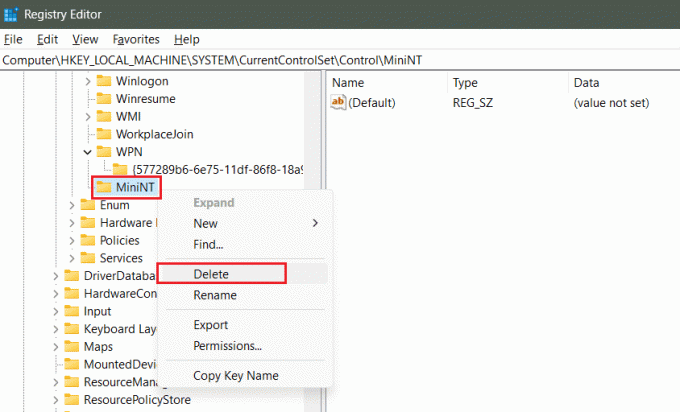
7. בחר כן כדי לאשר את הפעולה ולאחר מכן איתחול המחשב כדי להחיל את השינויים.
קרא גם: Windows Server לעומת Windows 10: מהם ההבדלים?
שיטה 2: רענן את תוכנת DISM
כאשר אתה מרענן את תוכנת DISM, היא מאפסת את הרכיבים הפנימיים ומורידת קבצים חדשים שעוזרים לפתור בעיות הקשורות לקבצי מערכת פגומים או חסרים. בצע את השלבים הבאים:
1. הקש על Windows + R מפתחות יחד כדי להפעיל את לָרוּץ תיבת דיאלוג.
2. בשדה הטקסט, הקלד cmd, ולחץ Ctrl+Shift+Enter כדי להפעיל את שורת הפקודה עם הרשאות ניהול.
3. הדבק את הפקודה הבאה בטרמינל ולחץ להיכנס:
dism.exe /image: C: /cleanup-image /revertpendingactions
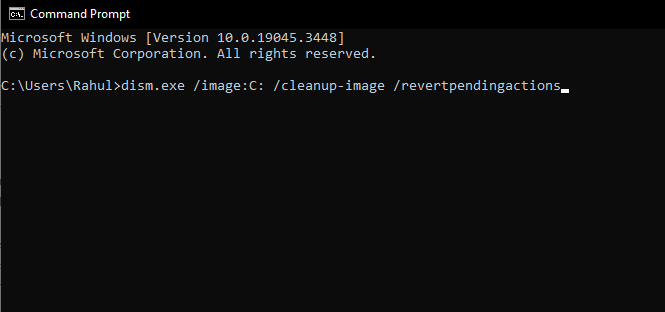
4. כעת הפעל את לָרוּץ שוב תיבת הדו-שיח ובשדה הטקסט, הקלד msconfig. ללחוץ להיכנס.
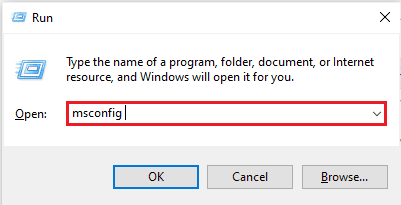
5. בתוך ה מַגָף לשונית, סמן את התיבה שליד אתחול בטוח.
6. בחר את רֶשֶׁת אפשרות ולחץ על בסדר.
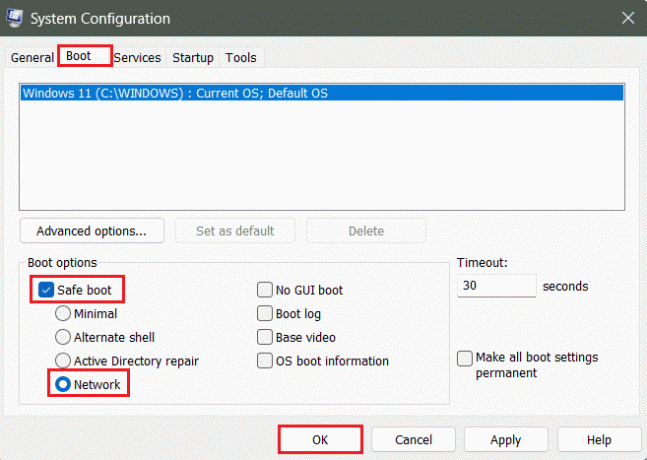
7. איתחול המחשב כעת להיכנס מצב בטוח.
8. לאחר ההפעלה מחדש, הפעל את שורת פקודה כמנהל מערכת ובצע את פקודת בודק קבצי המערכת: sfc /scannow
9. המתן ולאחר שהתהליך יושלם, איתחול המחשב שוב.
זה אמור לתקן עבורך את השגיאה הנדונה.
שיטה 3: עדכן את Windows
מערכת הפעלה מיושנת חשופה לבאגים ולתקלות בתוכנה, שעלולות להפעיל מדי פעם את שגיאת DISM 50. חיוני שמערכת ההפעלה של Windows במחשב תהיה מעודכנת כדי לתקן את השגיאה. אתה יכול לעיין במדריך שלנו בנושא כיצד להוריד ולהתקין את העדכון האחרון של Windows 10.

שיטה 4: תיקון קבצים פגומים
אנחנו כבר יודעים ששגיאה: 50 מציגה הנחיה כאשר משתמש מבצע את הפקודה Dism /Online /Cleanup-Image /RestoreHealth, אשר מציינת בעיות בפרמטרים /RestoreHealth. עם זאת, ביצוע מספר פקודות לזיהוי כוננים זמינים, הפעלת DISM עם הפרמטרים המתאימים וביצוע בדיקות קבצי מערכת במחשב Windows 10 עשוי לפתור זאת.
1. הכנס את שלך מדיית התקנה של Windows 10 (כגון כונן USB הניתן לאתחול או DVD) ואתחל את המחשב באמצעותו.
2. במסך ההתקנה הראשון, הקש Shift + F10 מפתחות להפעלה שורת פקודה כמנהל.
3, הדבק את הפקודה הבאה בחלון שורת הפקודה של WinRE ולחץ להיכנס להוציא להורג:
wmic logicaldisk קבל שם

4. כעת הקלד את הפקודה הבאה כדי למצוא את הכונן עם תיקיית Windows.
אות כונן dir:
הערה: החלף את אות הכונן בכונן הנכון המכיל את תיקיית Windows.
לדוגמה: dir C: אוֹ dir D:

5. לאחר שמצאת את הכונן המכיל את תיקיית Windows, בצע את הפקודה המוזכרת להלן:
dism.exe /תמונה: D:\ /Cleanup-Image /Restorehealth
הערה: החלף את האות במנהל ההתקן במחשב המכיל את תיקיית Windows.
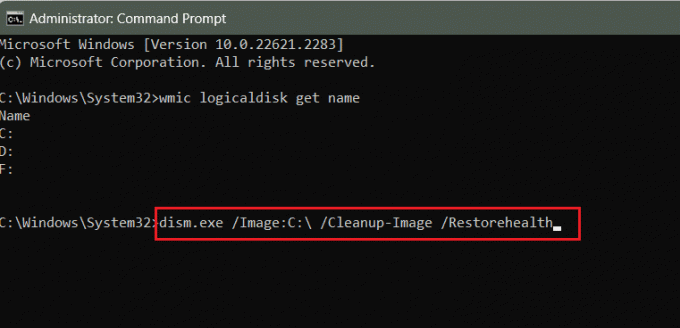
חָשׁוּב: אם אתה מתמודד עם שגיאה 0x800f081f, בצע שדרוג תיקון בעקבות שלבים 6 עד 8. אם לא, דלג לשלב 9.
6. לשדרוג תיקון, אתחול באמצעות Windows Installation Media ובאשף ההתקנה של Windows, לחץ על Next.
7. בצע את ההוראות שעל המסך ולאחר שתהליך השדרוג הושלם, הפעל מחדש את Windows במצב בטוח.
8. הפעל את שורת הפקודה במצב ניהול ובצע את הפקודה הבאה:
DISM /Online /Cleanup-Image /RestoreHealth
9. לבסוף, בצע את הפקודה הבאה:
SFC /SCANNOW /OFFBOOTDIR=D:\ /OFFWINDIR=D:\Windows
הערה: הקפד להשתמש באות של מנהל ההתקן המכיל את תיקיית Windows במקום D.
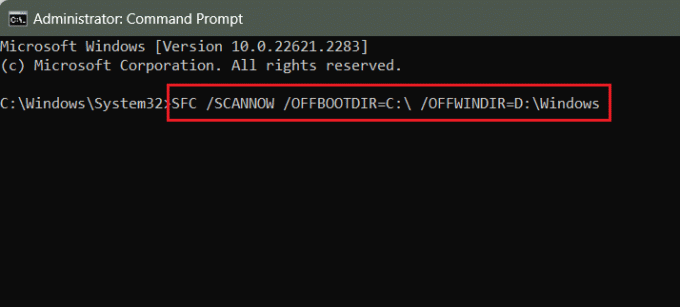
10. איתחול סוף סוף המחשב.
בדוק אם השגיאה תוקנה כעת. אם לא, המשך לשיטה הבאה.
שיטה 5: הפעל את פותר הבעיות של Windows Update
פותר הבעיות של Windows Update הוא כלי מועיל לפתרון בעיות שונות הקשורות ל-Windows. זה עשוי לזהות ולתקן בעיות הקשורות לעדכוני Windows שעלולות לגרום לשגיאות DISM.
1. פתח את ההגדרות במחשב האישי ולחץ על עדכון ואבטחה.
2. לחץ על פתרון בעיות ואז מתחת קום לרוץ, בחר עדכון חלונות.
3. כעת לחץ על הפעל את פותר הבעיות ופעל לפי ההוראות שעל המסך כדי להשלים את תהליך פתרון הבעיות.
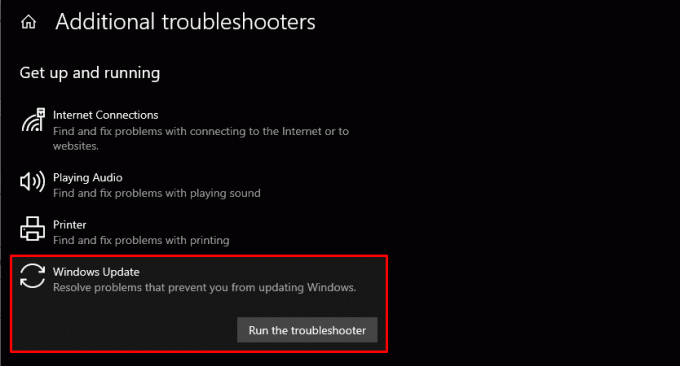
4. איתחול המחשב ובדוק אם שגיאת DISM 50 נפתרה.
קרא גם: כיצד להוריד צבע קלאסי עבור Windows 10
שיטה 6: השתמש ב-DISM עם אפשרות /Source
שיטה זו מציגה את השימוש בכלי DISM עם אפשרות /Source. כאשר אנו מציינים את קבצי המקור מדיית ההתקנה של Windows כדי לתקן את רכיב DISM, זה עשוי לתקן את שגיאה 50.
1. הכנס את מדיית ההתקנה של Windows 10 למחשב ואתחול באמצעותה.
2. במהלך תהליך האתחול, בחר את המועדף עליך שפה להתקנה ולחץ הַבָּא.

3. בחר את תתקן את המחשב שלך אפשרות בפינה השמאלית התחתונה.
4. לחץ על פתרון בעיות, בא אחריו שורת פקודה.
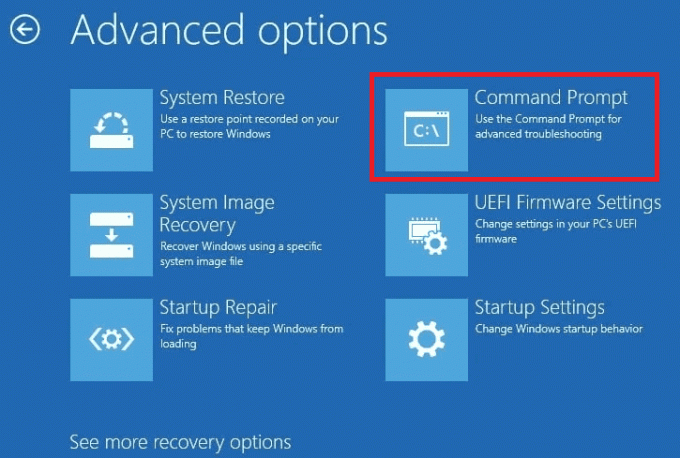
4. בצע את הפקודה הבאה, החלפה איקס עם אות הכונן של מדיית ההתקנה שלך (למשל, D; E, או F):
dism.exe /Online /Cleanup-Image /RestoreHealth /Source: X:\Sources\Install.wim
5. אפשר לתהליך להסתיים, ולאחר מכן איתחול המחשב האישי.
שיטה 7: צור חשבון משתמש חדש
לפעמים השגיאה קשורה רק לחשבון משתמש ספציפי. אתה יכול ליצור אחד חדש ולהיכנס למחשב באמצעותו כדי למנוע את הבעיה. בצע את השלבים המוזכרים להלן:
1. בתוך ה לוח בקרה, לחץ על חשבונות משתמשים, בא אחריו נהל חשבון אחר.
2. בפינה השמאלית התחתונה, לחץ על הוסף משתמש חדש בהגדרות המחשב.
3. תַחַת משתמשים אחרים, לחץ על הוסף מישהו אחר למחשב הזה.
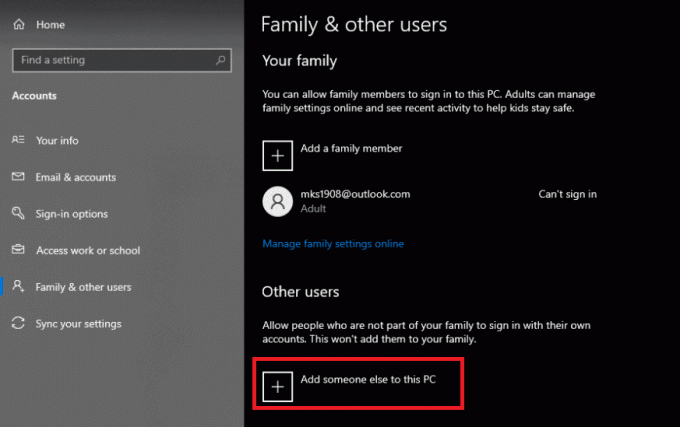
4. כעת עקוב אחר ההוראות שעל המסך כדי ליצור חשבון חדש. לאחר היצירה, תוכל להיכנס דרך החשבון החדש.
שיטה 8: עדכן את ה-BIOS
עדכון ה-BIOS מבטיח שתוכנת המערכת הנוכחית תואמת גם למודולים אחרים, מה שיכול בסופו של דבר לתקן את שגיאת ה-DISM. יתר על כן, זה גם מגביר את היציבות בביצועי המחשב האישי. אתה יכול לעקוב אחר המדריך שלנו מהו BIOS וכיצד לעדכן BIOS?
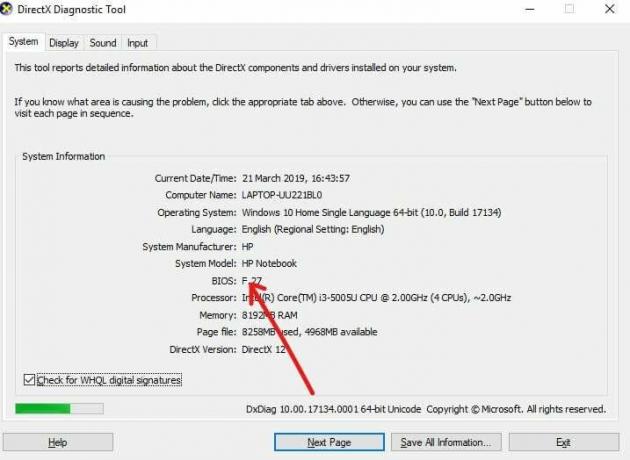
שיטה 9: אפס את ה-BIOS
אם עדכון ה-BIOS לא עזר, תוכל לאפס את הגדרות ה-BIOS לערכי ברירת המחדל או היצרן שלהן, שכן תצורות מסוימות עלולות לפעמים להפריע לפעולות DISM. איפוס יכול לסייע בביטול התנגשות זו.
1. בשלב הראשון, גש להגדרות ה-BIOS במחשב Windows 10 שלך (המפתח לכניסה ל-BIOS משתנה בהתאם ליצרן).
2. עבור אל סעיף BIOS מתקדם ובחר אפס נתוני תצורה.
הערה: יכולות להיות לו וריאציות אחרות כמו איפוס לברירת מחדל, טען ברירות מחדל של יצרן, נקה הגדרות BIOS, טען ברירות מחדל של הגדרות או משהו דומה. אז, לחץ על האפשרות המתאימה.
3. לבסוף בחר שמור וצא.
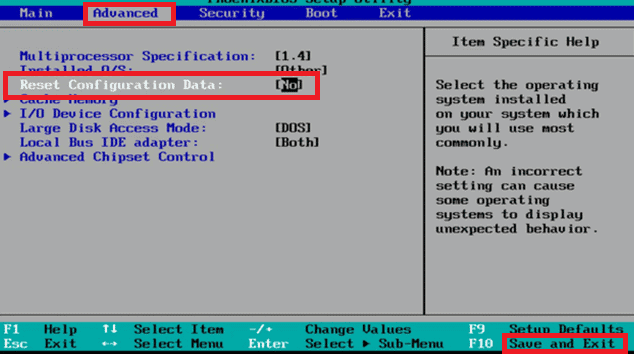
4. הפעל מחדש את המחשב, השגיאה אמורה להיפתר כעת.
שיטה 10: בצע התקנת תיקון Windows
כמוצא אחרון, ניתן לשקול התקנת תיקון של Windows, הידועה גם כשדרוג במקום. זה כרוך בהתקנה מחדש של Windows תוך שמירה על הקבצים והיישומים שלך. המדריך שלנו על כיצד לתקן התקן את Windows 10 בקלות יכול לעזור לך עם זה, ו פוטנציאל לתקן בעיות מתמשכות כמו DISM Error 50.
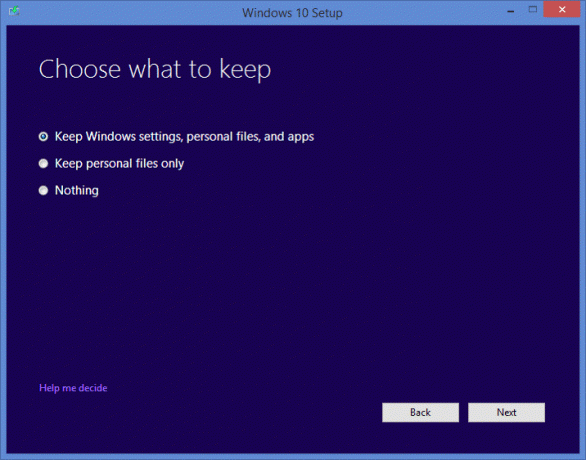
שגיאת DISM 50 יכול להוות מכשול כאשר מנסים לבצע משימות קריטיות במערכת Windows. אנו מקווים שבאמצעות השיטות המתוארות במדריך שלנו, הצלחת לפתור את הבעיה בקלות. אם יש לך שאלות או הצעות עבורנו, הודע לנו בתיבת ההערות למטה. הישאר מעודכן ל-TechCult לקבלת פתרונות לעוד שגיאות כאלה הקשורות לטכנולוגיה.
הנרי הוא סופר טכנולוגי ותיק עם תשוקה להנגיש נושאים טכנולוגיים מורכבים לקוראים יומיומיים. עם למעלה מעשור של ניסיון בתעשיית הטכנולוגיה, הנרי הפך למקור מידע מהימן עבור קוראיו.


